Die präzise und geordnete Verwaltung Ihrer Daten ist essenziell. Ob für geschäftliche Berichte, Projektmanagement oder persönliche Finanzen – eine gut strukturierte Tabelle kann den Unterschied ausmachen. Während Microsoft Excel oft als Standard gilt, bietet der ONLYOFFICE Spreadsheet Editor eine robuste und voll kompatible Alternative, um Ihre Tabellenkalkulationsaufgaben zu bewältigen. Ein besonders nützliches Feature, das sowohl in Excel als auch in ONLYOFFICE zur Verfügung steht und die Dateneingabe erheblich vereinfacht, sind Dropdown-Listen. Dieser Artikel erklärt, was Dropdown-Listen sind, warum sie wertvoll sind und wie Sie diese effektiv in Onlyoffice Excel erstellen, um Ihre Produktivität zu steigern.
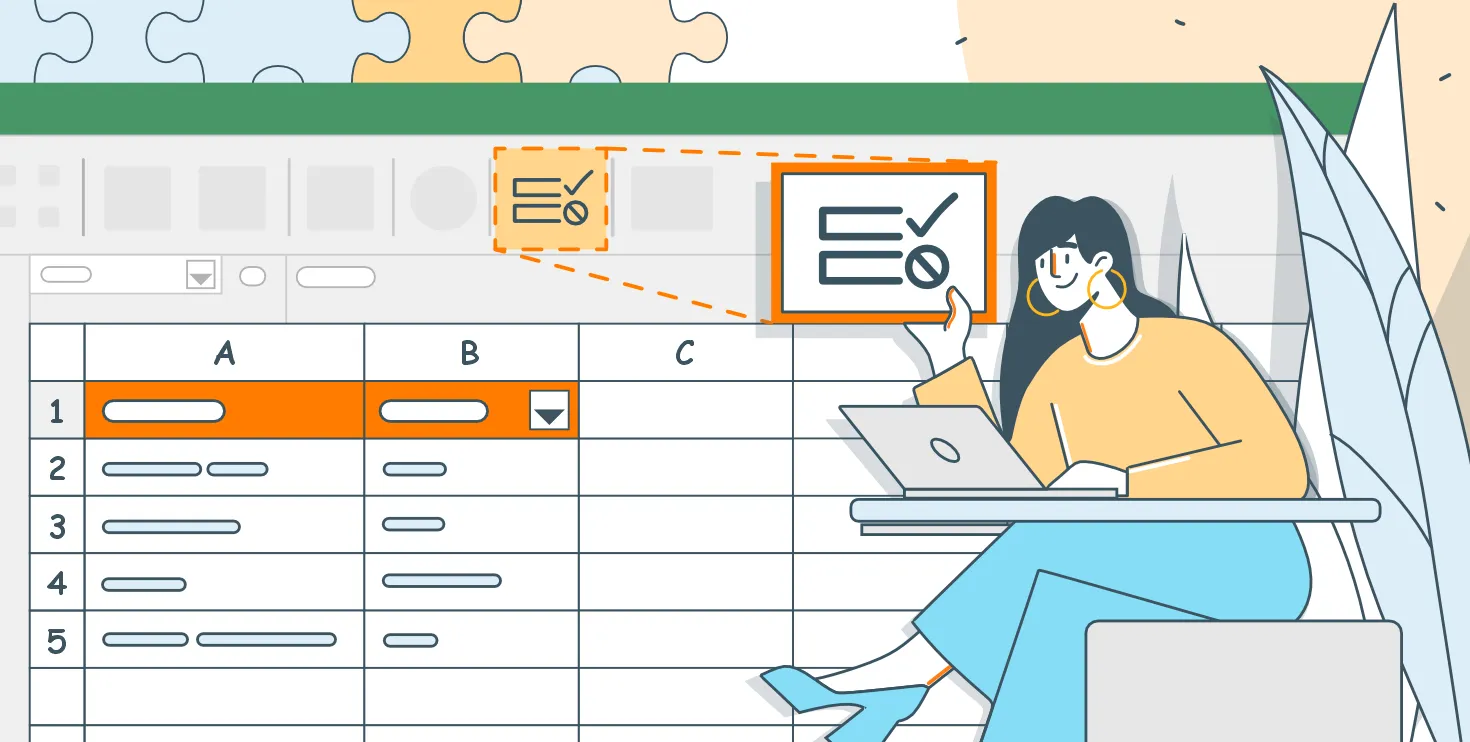 Dropdown-Listen in ONLYOFFICE Excel erstellen für effizientes Datenmanagement
Dropdown-Listen in ONLYOFFICE Excel erstellen für effizientes Datenmanagement
Was sind Dropdown-Listen in Tabellenkalkulationen?
Eine Dropdown-Liste ist ein vordefiniertes Auswahlmenü, das Nutzern ermöglicht, Optionen direkt in einer Tabellenkalkulationszelle auszuwählen. Diese Funktion begrenzt die Eingabemöglichkeiten auf einen spezifischen Satz von Werten, was die Datenkonsistenz gewährleistet und Fehler bei der Dateneingabe minimiert. In ONLYOFFICE Excel können Sie beispielsweise statt der manuellen Eingabe von Artikelkategorien wie „Elektronik“, „Bekleidung“ oder „Haushaltswaren“ einfach aus einer Liste auswählen. Dies spart Zeit und verhindert Tippfehler.
Warum Dropdown-Listen unverzichtbar sind
Dropdown-Listen sind ein unschätzbares Werkzeug für die Datenorganisation in ONLYOFFICE Excel und ähnlichen Programmen, da sie zahlreiche Vorteile bieten:
Verbesserte Datenqualität und Genauigkeit
Durch die Beschränkung der Eingaben auf vordefinierte Werte eliminieren Dropdown-Listen Tippfehler und unbeabsichtigte Einträge, was besonders bei großen Datensätzen wichtig ist. Dies sichert die Integrität Ihrer Informationen und ist entscheidend für präzise Analysen, selbst wenn Sie mit KMSAuto Excel arbeiten und Wert auf präzise Daten legen.
Beschleunigte Dateneingabe
Die Auswahl aus einer Liste ist schneller und benutzerfreundlicher als das manuelle Tippen. Dies macht Dropdown-Listen ideal für sich wiederholende Aufgaben oder wenn Sie mit Kollegen zusammenarbeiten, die möglicherweise mit dem Datensatz nicht vertraut sind. So wird die Erfassung von Informationen wesentlich effizienter.
Robuste Datenvalidierung
Dropdown-Listen stellen sicher, dass nur gültige Daten eingegeben werden. Dies ist entscheidend bei der Erstellung von Berichten oder der Gewinnung von Erkenntnissen aus Ihren Daten, da Sie einen sauberen und einheitlichen Datensatz erhalten. Eine korrekte Datenbasis ist auch bei der Lizenzierung von Software wie KMSAuto Excel 2016 unerlässlich.
Professionelles Erscheinungsbild
Die Verwendung von Dropdown-Listen lässt Ihre Tabellenkalkulationen in ONLYOFFICE Excel oder anderen Anwendungen professioneller und organisierter aussehen. Dies ist besonders wichtig für Präsentationen, Berichte oder kollaborative Projekte, bei denen ein gepflegtes Erscheinungsbild einen positiven Eindruck hinterlässt.
Anwendungsbeispiele für Dropdown-Listen
Dropdown-Listen sind in vielen Szenarien nützlich, zum Beispiel:
- Projektmanagement: Verfolgen Sie Aufgabenstatus mit Optionen (z.B. „Nicht gestartet“, „In Bearbeitung“, „Abgeschlossen“).
- Eventplanung: Verwalten Sie Teilnehmerantworten mit Listen (z.B. „Bestätigt“, „Vorläufig“, „Abgelehnt“).
So erstellen Sie eine Dropdown-Liste in ONLYOFFICE Excel
Nachdem wir die Vorteile kennen, zeigen wir Ihnen, wie Sie Dropdown-Listen im ONLYOFFICE Spreadsheet Editor einfügen können – eine leistungsstarke Alternative zu Microsoft Excel. Der Prozess ist intuitiv und ähnelt stark den Schritten, die Sie möglicherweise aus anderen Tabellenkalkulationsprogrammen kennen.
Um den Vorgang zu verdeutlichen, verwenden wir ein einfaches Beispiel: Wir erstellen eine Dropdown-Liste von Nationalitäten, die wir in eine Teilnehmerliste für eine Veranstaltung einfügen müssen.
Öffnen Sie den ONLYOFFICE Spreadsheet Editor und navigieren Sie zu der Datei, in die Sie eine Dropdown-Liste einfügen möchten, oder erstellen Sie eine neue Datei.
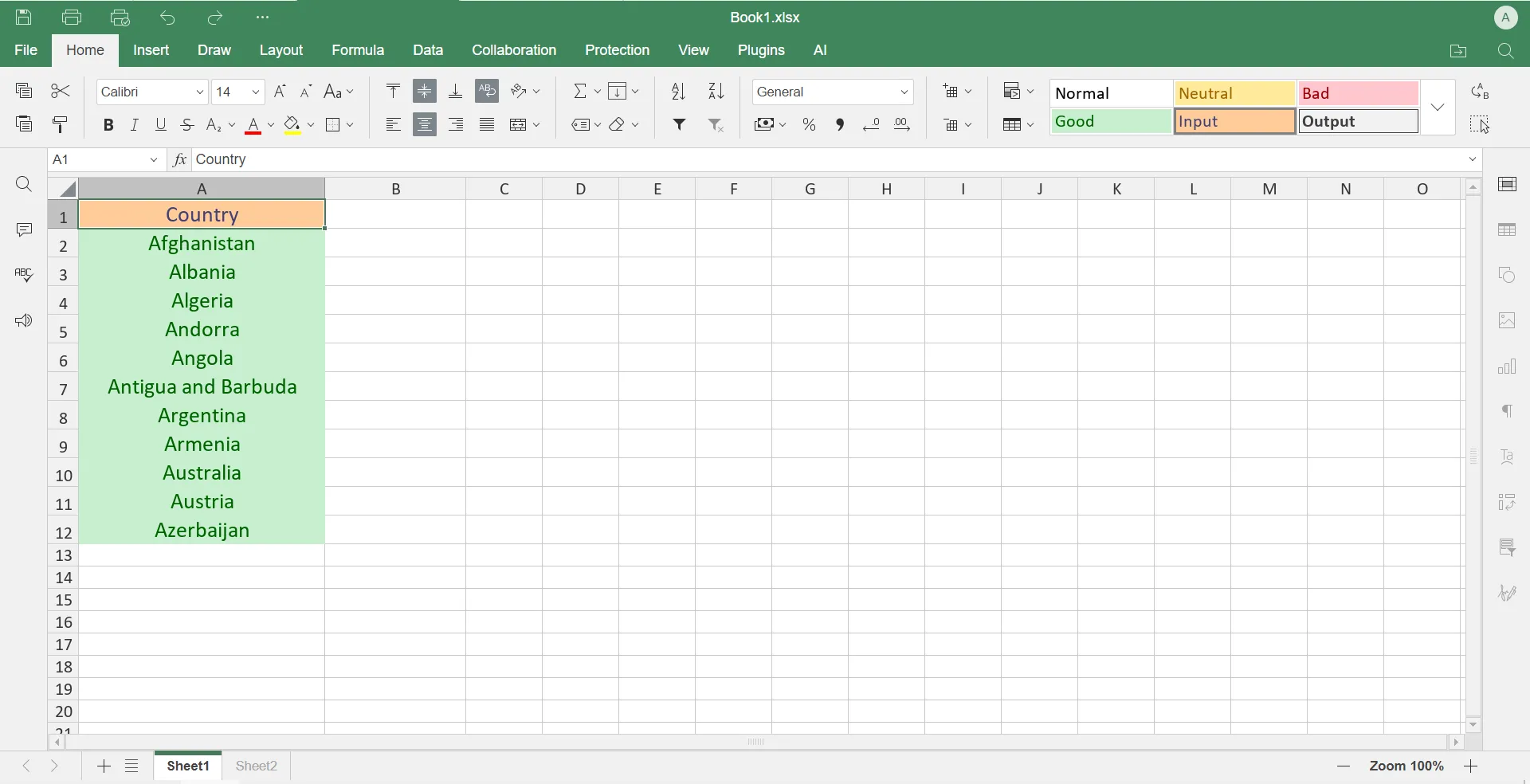 Benutzeroberfläche des ONLYOFFICE Spreadsheet Editors mit Optionen für Dropdown-Listen
Benutzeroberfläche des ONLYOFFICE Spreadsheet Editors mit Optionen für Dropdown-Listen
Markieren Sie die Zelle oder Zellen, in denen die Liste erscheinen soll, dann gehen Sie zum Tab „Daten“ und klicken Sie auf „Datenüberprüfung“.
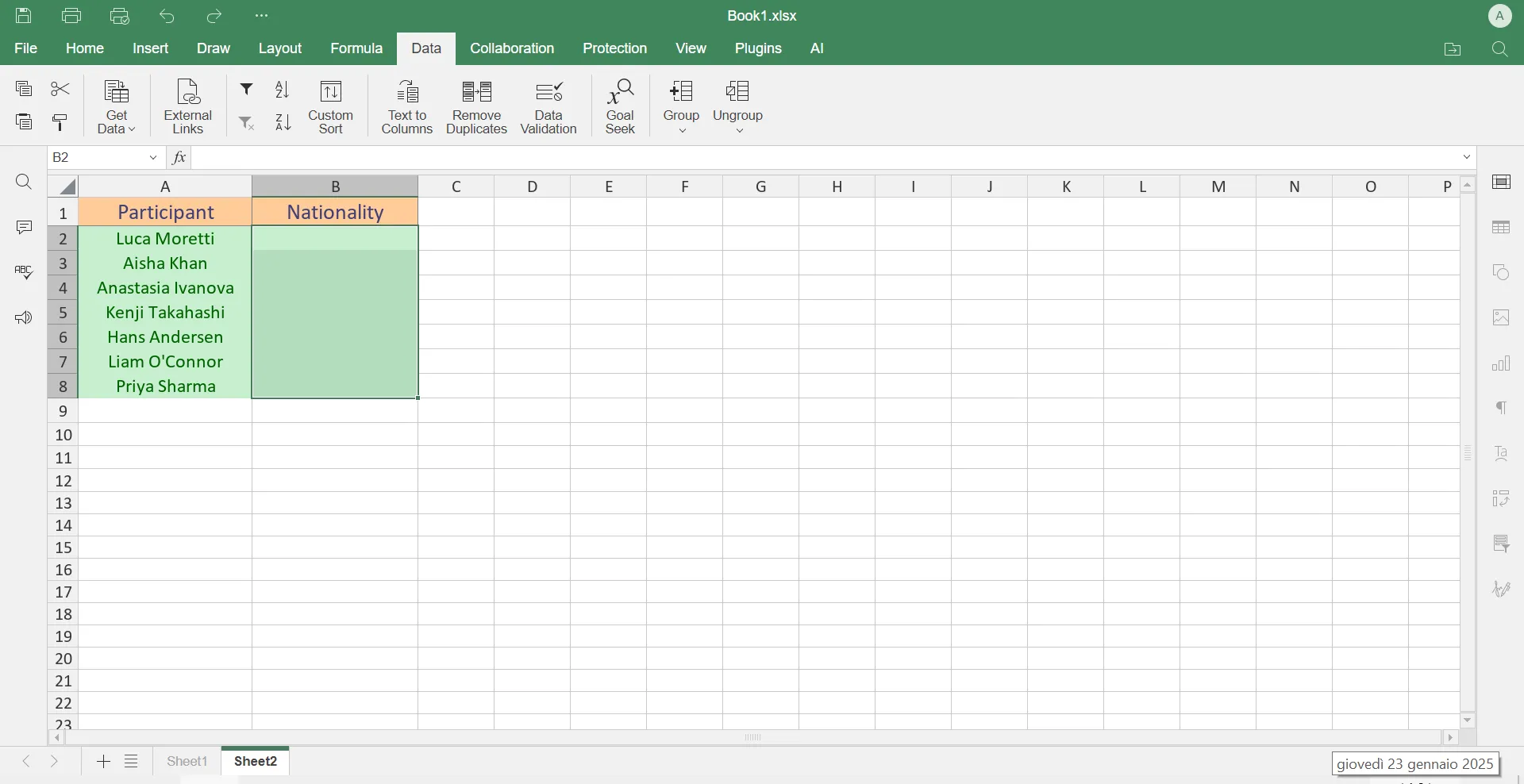 Auswahl der Datenüberprüfung im Menüband von ONLYOFFICE Spreadsheet Editor
Auswahl der Datenüberprüfung im Menüband von ONLYOFFICE Spreadsheet Editor
Wählen Sie im Pop-up-Fenster unter der Rubrik „Zulassen“ die Option „Liste“ aus.
 Konfiguration der Dropdown-Listen-Quelle in den Datenüberprüfungseinstellungen von ONLYOFFICE
Konfiguration der Dropdown-Listen-Quelle in den Datenüberprüfungseinstellungen von ONLYOFFICE
Wählen Sie einen Zellbereich aus Ihrer Tabelle aus, der die Werte für die Liste enthält. Sie können die Werte entweder manuell eingeben oder den Bereich markieren. Klicken Sie anschließend auf „OK“.
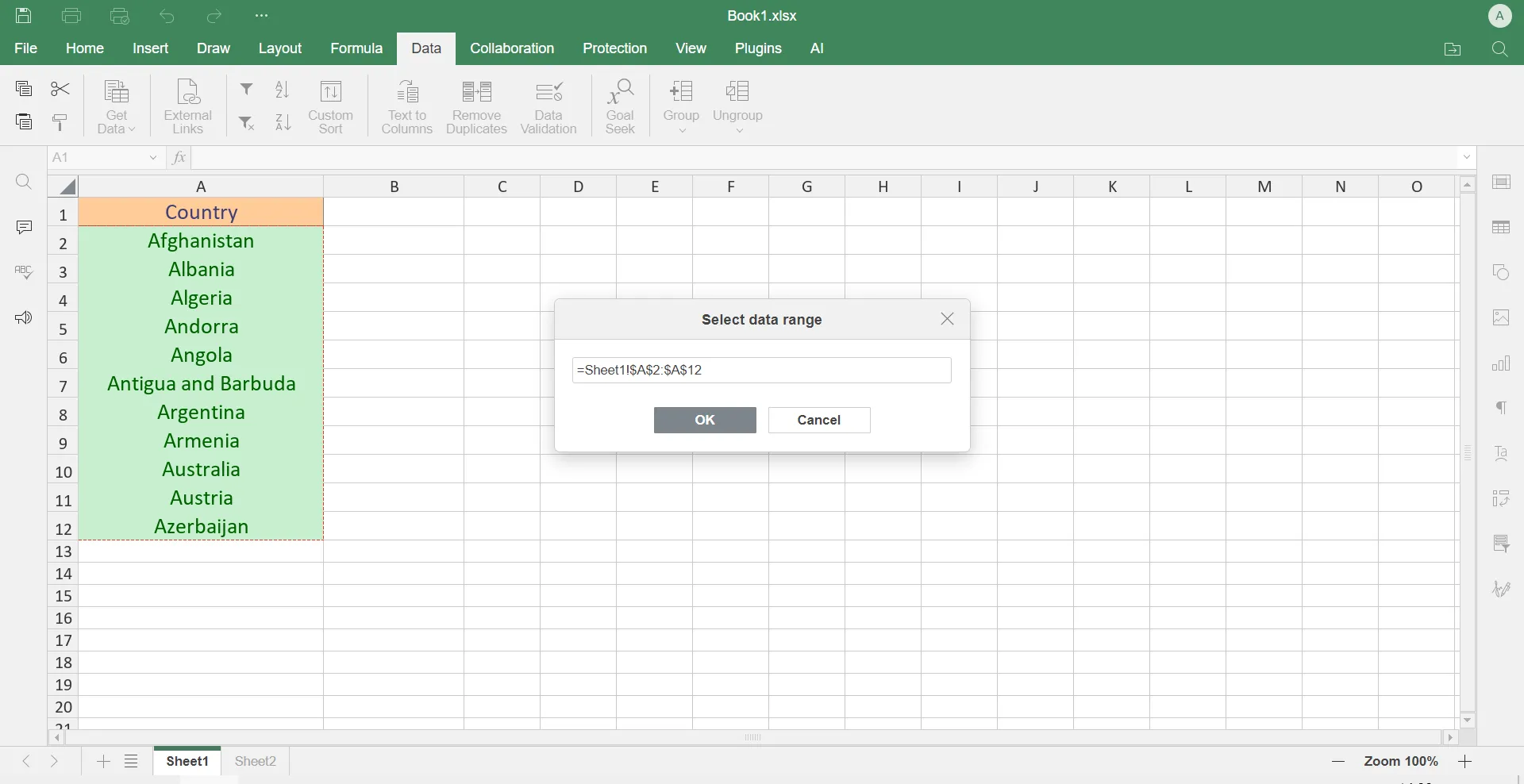 Auswahl des Quellbereichs für eine Dropdown-Liste in ONLYOFFICE Excel-kompatibler Software
Auswahl des Quellbereichs für eine Dropdown-Liste in ONLYOFFICE Excel-kompatibler Software
Die ausgewählte(n) Zelle(n) verfügt/verfügen nun über einen Dropdown-Pfeil, der Ihnen die Auswahl aus den vordefinierten Optionen ermöglicht. Klicken Sie auf eine Zelle, um das Dropdown-Menü anzuzeigen und die korrekte Funktion zu überprüfen.
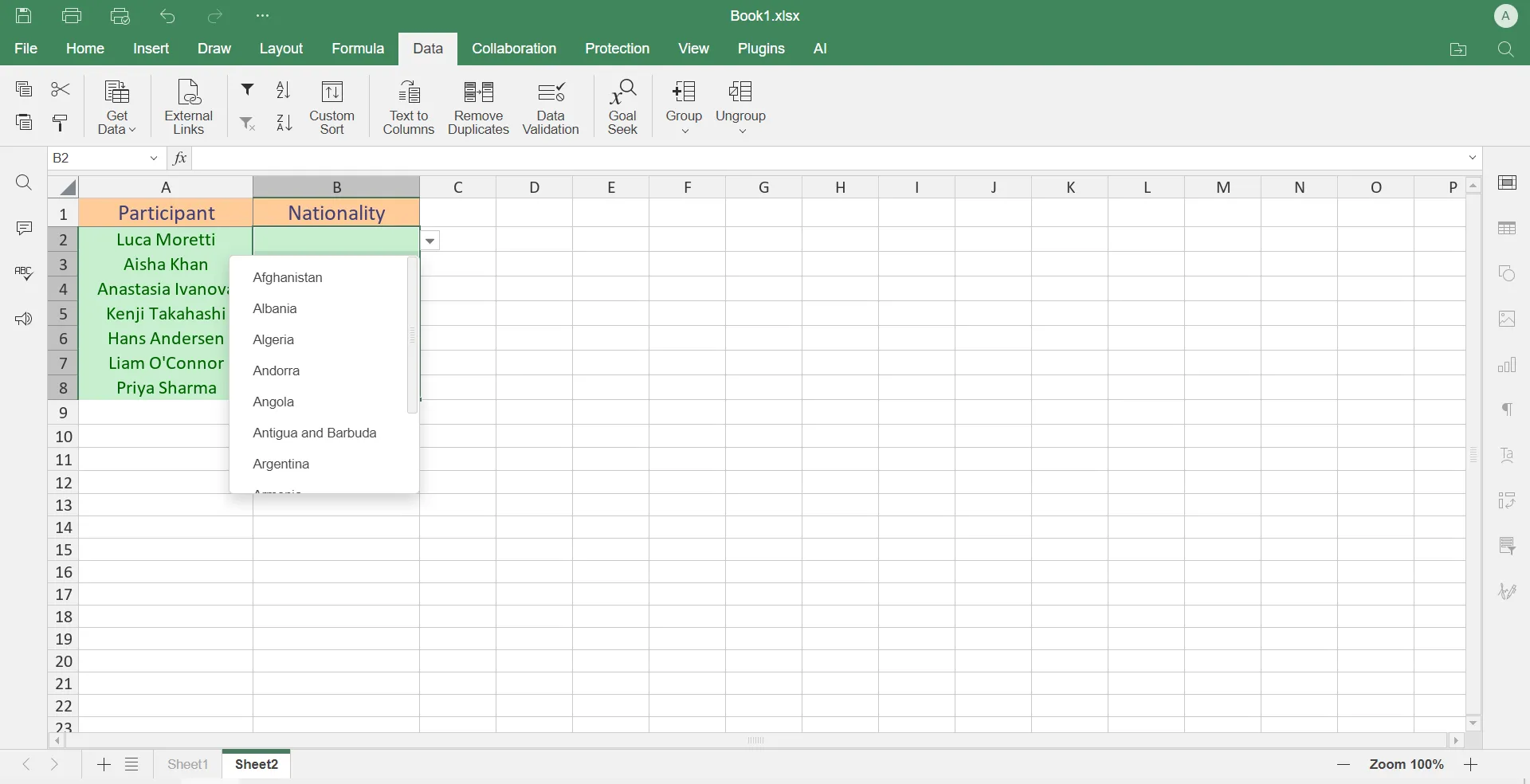 Beispiel einer funktionierenden Dropdown-Liste im ONLYOFFICE Spreadsheet Editor
Beispiel einer funktionierenden Dropdown-Liste im ONLYOFFICE Spreadsheet Editor
Tipps zur Optimierung Ihrer Dropdown-Listen
Um das volle Potenzial Ihrer Dropdown-Listen in ONLYOFFICE Excel auszuschöpfen und sie noch effizienter zu gestalten, beachten Sie diese Tipps:
- Dynamische Listen: Nutzen Sie benannte Bereiche oder Formeln, um Listen zu erstellen, die sich automatisch aktualisieren, wenn neue Elemente hinzugefügt werden.
- Listen schützen: Sperren Sie das Arbeitsblatt, um versehentliche Änderungen an der Liste oder ihren Einstellungen zu verhindern.
Starten Sie jetzt mit ONLYOFFICE Spreadsheet Editor
Suchen Sie einen fortschrittlichen und dennoch intuitiven Tabellenkalkulationseditor, um Ihre Daten mühelos zu verwalten? ONLYOFFICE Docs bietet alles, was Sie brauchen, um auch komplexe Aufgaben zu meistern, die Sie sonst in Excel erledigen würden. Melden Sie sich für ein DocSpace-Konto an oder laden Sie die Desktop-App herunter, um alle Funktionen, einschließlich der praktischen Dropdown-Listen-Funktionalität, zu erkunden und Ihre Arbeitsabläufe effizienter zu gestalten. Wenn Sie auf der Suche nach einer kostenlose Bürosoftware sind, die mit Excel mithalten kann, ist ONLYOFFICE eine hervorragende Wahl.
Fazit
Dropdown-Listen sind ein kleines, aber mächtiges Werkzeug in jeder Tabellenkalkulation, das die Datenqualität verbessert, die Eingabe beschleunigt und Ihre Arbeitsblätter professioneller erscheinen lässt. Durch die Implementierung dieser Funktion in ONLYOFFICE Excel können Sie die Effizienz Ihrer Datenverwaltung erheblich steigern und sicherstellen, dass Ihre Informationen stets präzise und konsistent sind. Nutzen Sie die leistungsstarken Funktionen von ONLYOFFICE, um Ihre Projekte zu optimieren und Fehler zu minimieren.
